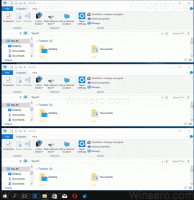Microsoft Edge가 PDF 파일을 여는 대신 다운로드하게 하십시오.
Microsoft Edge에서 PDF 파일을 열지 않고 다운로드하게 하는 방법.
기본적으로 Microsoft Edge는 브라우저의 일부 페이지에서 해당 링크를 클릭하면 PDF 파일을 엽니다. 많은 사용자가 이 기능을 사용하기 위해 타사 앱을 설치할 필요가 없기 때문에 편리한 기능이라고 생각합니다. PDF 열기. 반면에 일부 사용자는 종종 추가 기능이 포함되어 있고 외부 앱을 선호할 수 있습니다. 도구.
Microsoft Edge는 통합 PDF 뷰어와 함께 제공됩니다. 타사 PDF 뷰어 설치를 방지할 수 있는 유용한 옵션입니다. PDF 파일을 보고, 읽고, 인쇄하는 필수 기능이 포함되어 있으며 추가할 수도 있습니다. 메모 및 하이라이트. 또한 웹 사이트의 링크로 열린 파일의 경우 해당 파일을 다운로드하여 컴퓨터에 로컬로 저장할 수 있는 저장 버튼이 표시됩니다.
추가 기능을 제공하는 일부 PDF 리더 소프트웨어를 사용하는 경우 Microsoft Edge의 내장 PDF 리더를 비활성화하고 PDF 파일이 자동으로 열리지 않도록 할 수 있습니다.
이 게시물은 Microsoft Edge에서 PDF 파일을 여는 대신 다운로드하도록 하는 방법을 보여줍니다.
Microsoft Edge가 PDF 파일을 여는 대신 다운로드하게 하십시오.
- 마이크로소프트 엣지를 엽니다.
- 설정 버튼(Alt + NS) 및 선택 설정 메뉴에서.
- 왼쪽에서 쿠키 및 사이트 권한을 클릭하거나 주소 표시줄에 붙여넣습니다.
edge://settings/content. - 클릭 PDF 문서 오른쪽에 있는 링크.
- 켜 항상 외부에서 PDF 파일 열기 옵션.
완료되었습니다. 이제부터 Microsoft Edge는 PDF 파일을 여는 대신 항상 다운로드합니다.
참고: 위의 단계를 되돌리면 기본 동작을 쉽게 복원할 수 있습니다. 항상 외부에서 PDF 파일 열기 Edge에서 PDF를 다시 열 수 있도록 하는 옵션입니다.
또는 Microsoft Edge에 대한 그룹 정책 조정을 적용하고 모든 사용자에 대해 PDF 열기 기능을 강제로 활성화하거나 비활성화할 수 있습니다. 이 방법도 검토해 보겠습니다.
모든 사용자에 대해 Edge에서 PDF 파일 다운로드 비활성화 또는 활성화
- 열기 레지스트리 편집기 앱.
- 다음 레지스트리 키로 이동하십시오.
HKEY_LOCAL_MACHINE\SOFTWARE\Policies\Microsoft\Edge. 레지스트리 키로 이동하는 방법 보기 한 번의 클릭으로. - 오른쪽에서 새 32비트 DWORD 값을 수정하거나 생성합니다. AlwaysOpenPdf외부적으로.
참고: 당신이 64비트 Windows 실행 여전히 32비트 DWORD 값을 만들어야 합니다. - 값을 다음으로 설정
1Microsoft Edge에서 PDF 파일 다운로드를 강제로 활성화하려면 소수점 이하 자릿수. - 로 설정하여
0Microsoft Edge에서 PDF 파일 다운로드를 강제로 비활성화합니다. - 레지스트리 조정에 의해 수행된 변경 사항을 적용하려면 다음을 수행해야 합니다. 로그아웃 사용자 계정에 로그인합니다. 또는 다음을 수행할 수 있습니다. 익스플로러 셸 다시 시작.
- Windows 10 다시 시작.
위의 트윅은 AlwaysOpenPdf외부적으로 Edge 77부터 브라우저에서 지원되는 정책입니다. 그룹 정책 옵션을 통해 PDF 파일 다운로드 옵션을 구성하면 사용자가 Edge 설정을 변경할 수 없습니다.
시행은 컴퓨터의 모든 사용자 계정에 적용됩니다. 기본적으로 설정되어 있지 않으므로 사용자가 관리할 수 있습니다. 항상 외부에서 PDF 파일 열기 이 게시물의 첫 번째 방법에 설명된 대로 브라우저에서 설정합니다.
시간을 절약하기 위해 바로 사용 가능한 다음 레지스트리 파일을 다운로드할 수 있습니다.
레지스트리 파일 다운로드
실행 취소 조정은 ZIP 아카이브에 포함되어 있습니다.
그게 다야